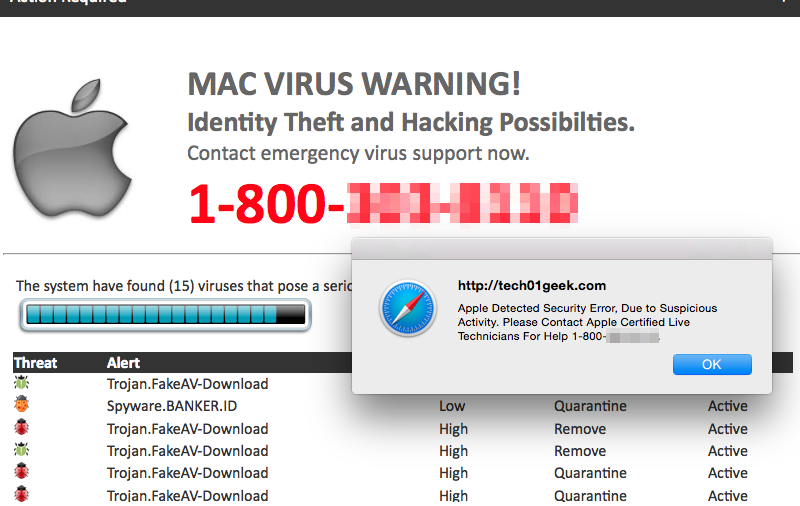What is This Mac Is Not Secure pop-up?
This Mac Is Not Secure is a scam, that is created to trick people into calling shady support center for unneeded service. It will redirect browsers and display following alert “WARNUNG! Call Apple Help Desk:“. Wie Sie sehen können, the scam is designed specifically for Mac OS users. When this page suddenly appears in a browser, a lot of people take all the fake messages from it seriously. Wir versichern Ihnen,, dass es nichts falsch mit Ihrem Computer, es ist eine blinde Bedrohung Sie sie machen zahlen. In this article you may learn how to remove This Mac Is Not Secure scam.
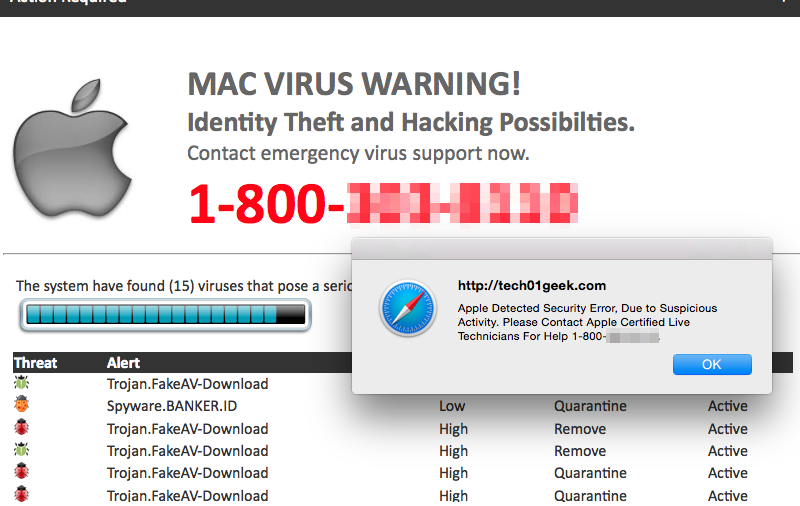
Der Hauptzweck solchen Malware ist zu erschrecken Menschen und Kraft, die sie auf einem der genannten Zahlen zu nennen Unterstützung zu erhalten. Aber in der Realität, sie verkaufen nur nicht benötigte Dienste und Support-Verträge. Deshalb raten wir nicht ihr Support-Center zu nennen, wie es Ihnen feste Summe Geld kosten. Bewahren Sie diese Pop-ups zu ignorieren, bis Sie diesen Virus von Ihrem Mac-Computer entfernen. Die Malware zeigt solche Texte an:
WARNUNG!
Call Apple Help Desk:
This Mac is Not Secure
This Spyware may be impersonating “Administrator” to steal your personal or financial information. You should contact to Apple Certified Technicians at Toll Free Helpline: +1-800-307-2412 You should go back to the previous page.
Safari warns you when a Spyware cause security breach. This may happen if the connection is misconfigured or an attacker has compromised your connection.
To learn more, you can visit this website. If you understand the risk involved, you should call Toll Free Helpline:
How to remove This Mac Is Not Secure from your computer?
Laden Sie diese Anti-Malware-Anwendung für Mac herunter, um die Quelle von zu entfernen ‚This Mac Is Not Secure‘ Pop-ups automatisch. Einfach, effektiv und benutzerfreundlich.
Sie können auch versuchen mit dieser Software, it may help you to remove This Mac Is Not Secure:
CleanMyMac
How to remove This Mac Is Not Secure manually
Schritt 1: Remove This Mac Is Not Secure from Control Panel
In order to get rid of This Mac Is Not Secure, erstes, was Sie tun müssen, ist dieses bösartiges Programm von Ihrem Computer deinstallieren. When removing This Mac Is Not Secure, versuchen, verdächtige kürzlich installierten Programme zu finden und löschen zu, da es ziemlich üblich ist, dass jede Malware kommt mit einigen anderen unerwünschten Programmen.
Mac OS X:
- Öffnen Sie Finder.
- Wählen Anwendungen in dem Finder Speisekarte.
- Search for This Mac Is Not Secure or This Mac Is Not Secure Uninstaller, wählen sie dann und folgen Sie den Anweisungen.
- Ziehen Sie bösartige Anwendung von der Anwendungen Ordner der Müll.
Schritt 2: Remove This Mac Is Not Secure from browsers
Sobald Sie die Anwendung deinstalliert haben, remove This Mac Is Not Secure from your web browser. Sie müssen sich für vor kurzem installierte verdächtige Add-ons und Erweiterungen suchen.
Safari:
- Öffnen Sie Safari
- Wählen Sie Safari Speisekarte.
- Wählen Erweiterungen.
- Suchen nach verdächtige und unbekannte Erweiterungen that may be related to This Mac Is Not Secure.
- Wählen Sie Deinstallieren Taste, um es zu entfernen.
Google Chrome:
- Öffnen Sie Google Chrome
- drücken Alt + F.
- Wählen Sie Werkzeuge.
- Wählen Erweiterungen.
- Suchen nach This Mac Is Not Secure.
- Wählen das Papierkorbsymbol es zu entfernen.
Mozilla Firefox:
- Öffnen Sie Firefox.
- drücken Verschiebung + Ctrl + EIN.
- Wählen This Mac Is Not Secure.
- Wählen Sie Deaktivieren oder entfernen Möglichkeit.
Schritt 3: Zurücksetzen der Browsersuche und Homepage-Einstellungen
Um sicher zu sein, dass es nichts zurückgelassen, empfehlen wir Ihnen, Ihren Browser zurücksetzen. Es wird Ihre Browser-Einstellungen wiederherstellen auf Standard.
Reset Browser-Einstellung in Safari:
- Öffnen Sie Safari.
- Wählen Safari-Menü.
- Wählen Sie Safari zurücksetzen….
- Klicken rücksetzen Taste.
Reset Browser-Einstellungen in Google Chrome:
- Klicken Sie auf das Chrome-Menü (3 Bar-Taste) in der oberen rechten Ecke.
- Wählen Sie die Einstellungen.
- Klicken Erweiterte Einstellungen anzeigen.
- Wechseln Sie zu dem Reset Browser-Einstellungen Sektion.
- Klicken Reset Browser-Einstellungen.
- In dem sich öffnenden Dialog erscheint, klicken rücksetzen.
Reset Browser-Einstellungen in Mozilla Firefox:
- Öffnen Sie Mozilla Firefox.
- Wechseln Sie zu dem Hilfe.
- Wechseln Sie zu dem Informationen zur Fehlerbehebung.
- Klicken zurücksetzen Firefox… Taste.
There are all the manual instructions that will help you to find This Mac Is Not Secure and remove it on your computer. The most effective method to get rid of This Mac Is Not Secure is to perform the manual removal instructions and then use any automatic tool. Die manuelle Methode wird das Schadprogramm schwächen und das Programm wird es entfernen.